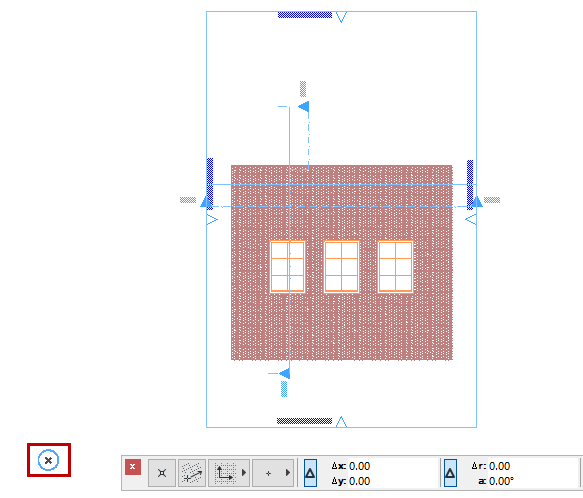
In ARCHICAD werden alle Messungen wie in einem Koordinatensystem in Bezug auf einen Ursprung vorgenommen. Die Position des Ursprungs wird immer als (0, 0) interpretiert.
ARCHICAD definiert drei Nullpunkte für Koordinatensysteme:
Der Projektursprung ist ein fester Punkt, der über die gesamte Lebensdauer des Projekts fixiert bleibt. Der Projektursprung des Koordinatensystems (durch ein X markiert) liegt nahe an der linken unteren Ecke des Grundrissfensters, wenn Sie die Standardsicht der Standardvorlage verwenden. (Die Koordinaten-Palette bzw. der Tracker zeigt die Koordinaten mit (0, 0) an, sobald der Cursor darauf steht.
Im Grundriss und anderen 2D-Fenstern ist der Ursprung immer durch ein X/Kreuz mit dicken Linien gekennzeichnet.
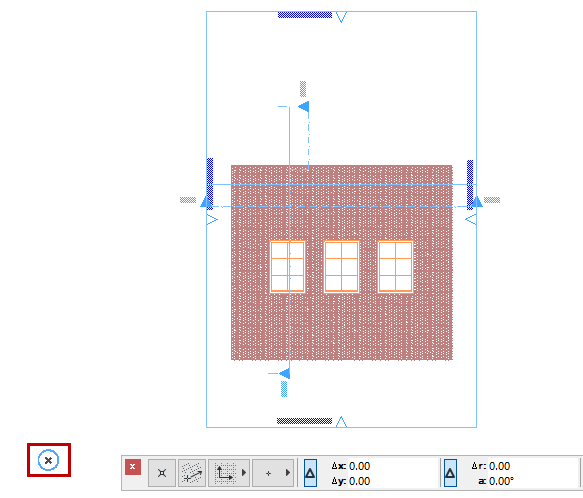
In 3D-Ausschnitten wird der Ursprung und die zugehörigen X-, Y- und Z-Achsen mit fetten schwarzen Linien dargestellt.

Der Bearbeitungs-Ursprung erscheint automatisch, wenn Sie klicken, um mit der Eingabe zu beginnen. Dies ist ein temporärer Ursprung, der nur bei Zeichenoperationen und Änderungen als x erscheint.
Im Eingabe-Tracker werden Koordinaten standardmäßig vom Bearbeitungs-Ursprung aus gemessen: dies sind relative Koordinaten.
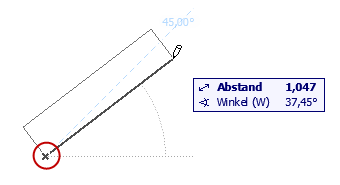
Anmerkung: Verwenden Sie das Tracker-Menü aus der Standard-Symbolleiste zum Umschalten der bevorzugten Einstellung der relativen Koordinaten im Tracker auf an oder aus.
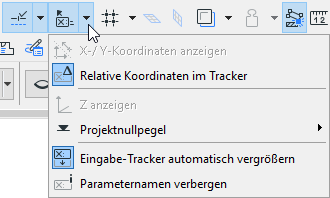
Benutzerursprung
Standardmäßig befindet sich der Benutzerursprung am Projektursprung. Der Benutzerursprung kann jedoch an eine beliebige andere Position verschoben werden; dies erlaubt Ihnen das "Versetzen des Nullpunkts" an eine beliebige Position.
Es gibt drei Möglichkeiten, den Benutzer-Ursprung neu zu positionieren:
•An jedem beliebigen Elementknoten: Klicken Sie bei gedrückten Tasten Alt + Umschalt.
•An einer beliebigen Stelle im Modellfenster: Klicken Sie auf die Schaltfläche Benutzerursprung in der Standard-Symbolleiste (oder in der Koordinaten-Palette) und klicken Sie anschließend auf einen beliebigen Punkt im Fenster. Der Ursprung wird sofort an dieser Stelle neu platziert.


Siehe auch Bearbeitungsebene im 3D-Fenster.
•Verwenden Sie einen Fang-Referenzpunkt als Benutzerursprung:
Wenn Sie bei der Eingabe die Fanghilfen und -punkte verwenden, wird der Benutzerursprung automatisch am nächstgelegenen Fang-Referenzpunkt neu angeordnet. Ein temporäres blaues X erscheint als Hinweis auf den Benutzerursprung für die aktuelle Eingabe.
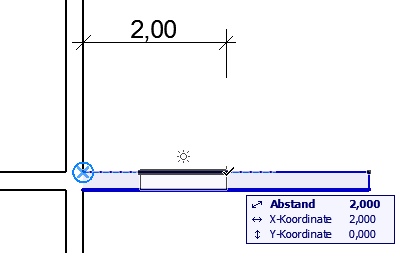
Anmerkung: Falls Sie den Benutzerursprung manuell neu angeordnet haben, wird die Fang-Referenz nicht als Benutzerursprung verwendet.
Rücksetzen des Benutzerursprungs an die Ursprungsposition
Um den Benutzerursprung wieder auf den Projektursprung zurückzusetzen, doppelklicken Sie auf die Schaltfläche Benutzerursprung in der Standard-Symbolleiste.
